Монитор је највидљивији и често недовољно цењени део сваког рачунарског система. Ту се приказују ваши филмови, приказују се ваше табеле и где оживљавају ваше авантуре у игрицама. Током последњих двадесет година, спор, али сигуран развој и побољшање ЛЦД и ЛЕД монитора омогућили су да екрани врхунског квалитета буду доступни чак и са најограниченијим буџетима. Старији ЦРТ монитори су скоро нестали са тржишта.

Треперење монитора, нажалост, није пратило ЦРТ мониторе на пепео историје. Иако су нови монитори далеко поузданији од старе ЦРТ технологије, и даље је могуће да развију треперење, али не паничите. Ако монитор вашег рачунара почне да трепери, то не значи аутоматски да је у питању смрт тог комада хардвера. То може само да значи да је потребно освежавање драјвера или да сте ви или неко други претходно унели промене у конфигурацију оперативног система Виндовс.
У овом чланку ћете решити проблем са монитором који трепери да бисте могли да сазнате шта није у реду и решите проблем.
Зашто ЛЕД компјутерски монитор трепери
Иако екран на екрану рачунара изгледа као статична слика, није. Уместо тога, слика се стално исцртава и брзо се брише тако да ваше очи не могу да је примете. Ако сте икада покушали да сликате ЛЕД монитор, можда сте видели одређени степен треперења у облику линија. Овај сценарио је посебно распрострањен у мониторима од 60Хз. Без обзира на то, модерни екран може да се освежава до 100 пута у секунди или чак и више са новом технологијом. Ова акција се односи на брзину освежавања, која се мери у херцима. Што је нижа брзина освежавања, то ћете можда осетити више треперења.
Други разлог зашто ваш монитор трепери је ниво осветљености и контраста. Што је екран тамнији, то је лакше уочити треперење.
трака задатака и мени Старт не раде
На крају, позадинско осветљење на многим мониторима који су повољни за буџет користи ПВМ (модулацију ширине импулса) за позадинско осветљење, што доводи до приметнијег треперења.
Објашњене брзине освежавања монитора
Када погледате спецификације монитора, видећете број као што је 60Хз, 100Хз или нешто друго. Број показује колико се освежавања дешава у секунди. На монитору од 60Хз, освежавање екрана ради 60 пута у секунди. Монитор од 100 Хз ће се освежавати 100 пута у секунди. Што је брзина освежавања бржа, екран брже реагује на промене и доживљај је глаткији. Овај резултат је разлог зашто су телевизори од 100 Хз постали толико популарни и зашто су компјутерски монитори од 100 Хз идеални за играње игара, где се екран стално мења.
Неки људи више воле брзину освежавања од других. Играч сматра да је већа брзина освежавања боља за своје искуство играња, углавном зато што се дешава много покрета и брзе акције. Неки људи могу да покрећу мониторе на 60 Хз и да се и даље осећају задовољни, као што су предузећа која користе монитор само за корисничку подршку или канцеларијске табеле. Други људи, попут уређивача видео записа, преферирају високе стопе освежавања да би постигли бољу јасноћу у својим процесима уређивања.
Објашњена модулација ширине импулса
Многи монитори користе технике позадинског осветљења ПВМ (пулсно ширинска модулација), које доводе до брзог треперења, чак и ако га око не види. ПВМ брзо укључује и искључује осветљење и дизајниран је за подешавање нивоа осветљености ЛЕД-а. ПВМ-ов метод за пригушивање позадинског осветљења је промена брзине укључивања/искључивања, што ствара импулсе због којих ЛЕД диоде изгледају пригушеније. Како се осветљеност смањује, треперење је генерално уочљивије. Многи монитори на тржишту користе ПВМ да уштеде новац, али постоје неке повољности за моделе који нису ПВМ. Само треба да урадиш домаћи. Треперење генерално доводи до напрезања очију, главобоље и још много тога. Све у свему, позадинско осветљење без треперења помаже у спречавању здравствених проблема и побољшава визуелне перформансе.
Кораци за поправљање треперећег монитора рачунара
1. Проверите кабл монитора
Обе стране ДВИ кабла монитора имају завртње који их безбедно држе, али их не користе сви. Уверите се да су оба краја конектора безбедна и да су чврсто на месту. Ако осигурање везе не поправи треперење, сам кабл је можда неисправан. Узмите резервни и замените их да видите да ли ће то решити проблем.
2. Проверите напајање
Проверите да ли су оба краја кабла за напајање такође учвршћена. Лабав кабл за напајање понекад може узроковати треперење екрана, а обично га прати зујање.
шта значе бројеви на снапцхат-у
3. Проверите подешавања екрана (Виндовс)
Ако сте недавно ажурирали графички драјвер, проверите подешавања екрана да бисте били сигурни да се ништа није променило.
- Кликните десним тастером миша на празан простор на радној површини и изаберите своју графичку картицу— НВИДИА контролна табла у овом примеру. Опција менија ће се разликовати у зависности од произвођача ваше видео картице.
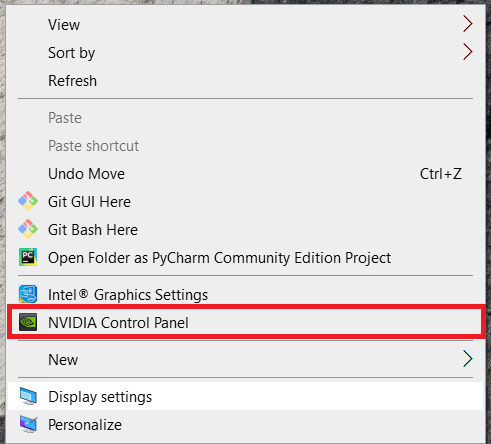
- У оквиру графичке контролне табле кликните на Промените резолуцију . Изаберите монитор који трепери у опцијама и уверите се да је брзина освежавања најмање 60Хз. Ако имате монитор од 100Хз, подесите га на то. Сачувајте све промене и поново тестирајте.
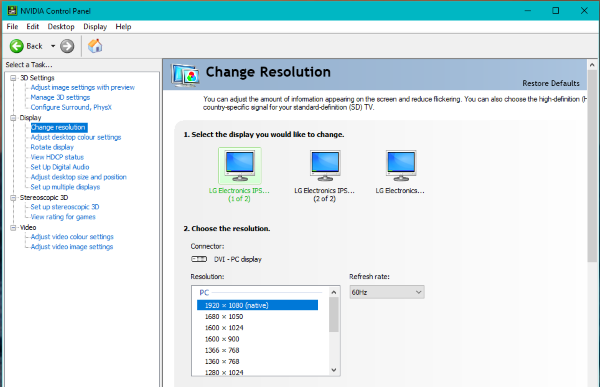
Такође можете да проверите подешавања оперативног система Виндовс 10.
- Иди на Подешавања и кликните на Систем .
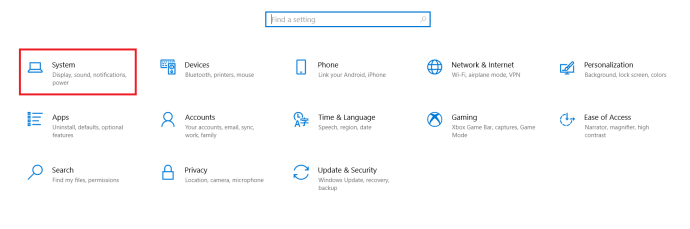
- Померите се надоле и изаберите Напредна подешавања екрана .
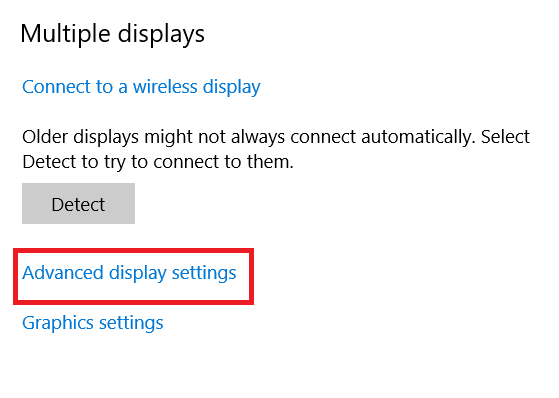
- Изаберите „Својства адаптера за екран за екран [#]” за исправан монитор.
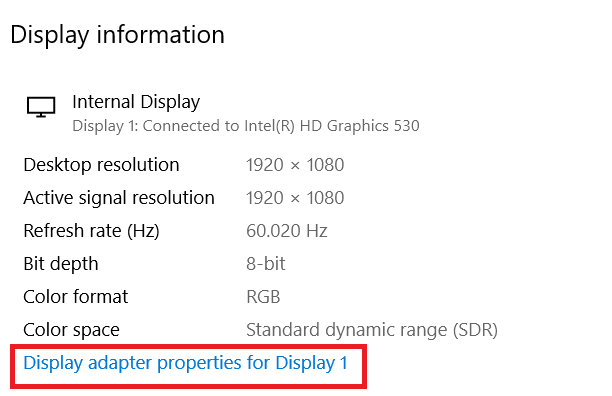
- Изаберите Монитор картицу и одатле проверите брзину освежавања.

4. Проверите своју графичку картицу
Проблеми са графичком картицом понекад могу изазвати треперење монитора. Ове ситуације су необичне, али постоји могућност. Проблем није у вашој графичкој картици ако имате више монитора и само један екран делује. Ако сви монитори, или ваш једини монитор, трепере, вреди проверити хардвер и везе.
Уверите се да ваша графичка картица нема нагомилану прљавштину и прашину на површини. Уверите се да вентилатор за хлађење ради и да сви вентилатори кућишта раде када би требало. Користите Спеедфан или сличан програм за праћење температуре ваше графичке картице, јер је прегревање главни узрок већине проблема. Ако све изгледа у реду, треперење можда није ваша графичка картица.
5. Проверите монитор
Коначни потенцијални узрок треперења монитора вашег рачунара је сам монитор. Можете покушати да га тестирате тако што ћете променити порт који користите. Ако користите ДВИ везу, покушајте да користите ВГА или ДисплаиПорт излаз. Ако се ништа не промени, можда ћете морати да позајмите други монитор да бисте тестирали или тестирали свој монитор на другом рачунару за који знате да добро функционише. Ако монитор трепери на другом рачунару или са другом хардверском везом, нажалост, ваш монитор је вероватно дошао до краја свог животног века.
Монитори се могу поправити, али ће поправка вероватно коштати више од куповине новог осим ако ваш монитор није веома врхунски и скуп.
За крај, постоји неколико разлога зашто монитор може да почне да трепери. Срећом, то не значи увек да морате да купите нови монитор. Често, једноставно подешавање поставки екрана ће поправити ситуацију. Надамо се да ће вам ови предлози помоћи да дијагностикујете проблем треперења монитора.









